




本例主要演示创建多边形对象、修改多边形对象、删除历史的操作方法。
01 启动中文版Maya 2024,激活“创建”|“多边形基本体”|“交互式创建”命令,如图3-6所示。
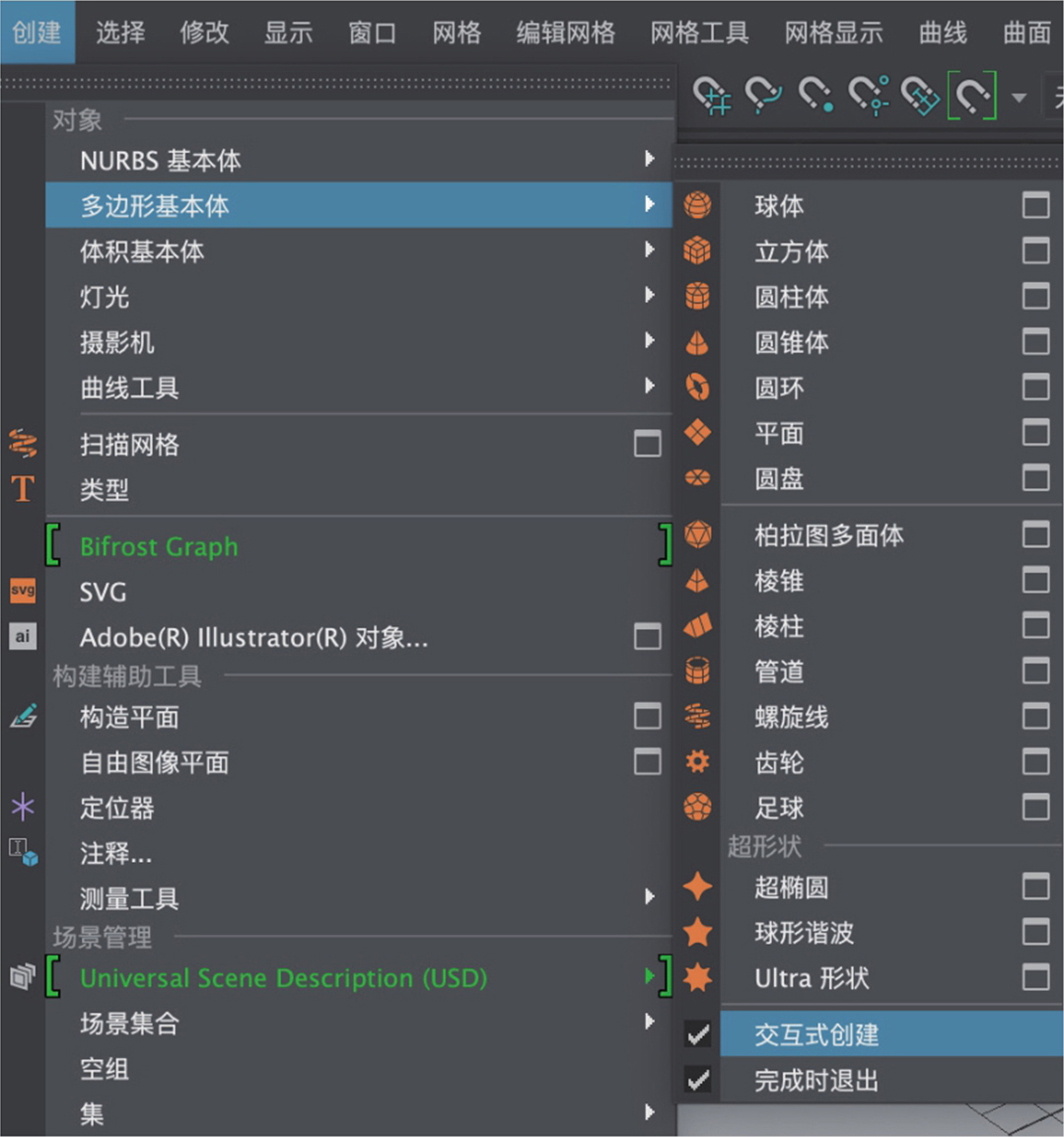
图3-6
02 单击“多边形建模”工具架中的“多边形球体”按钮,如图3-7所示。
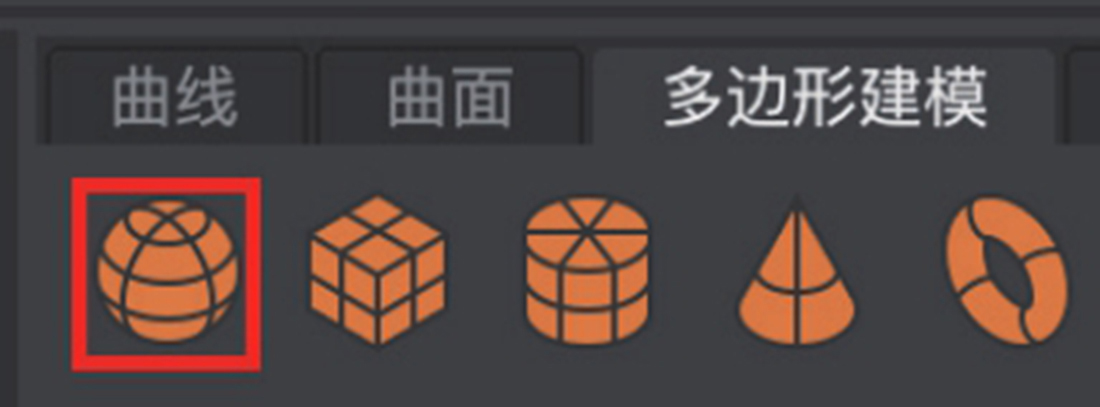
图3-7
03 在场景中创建一个球体模型,如图3-8所示。
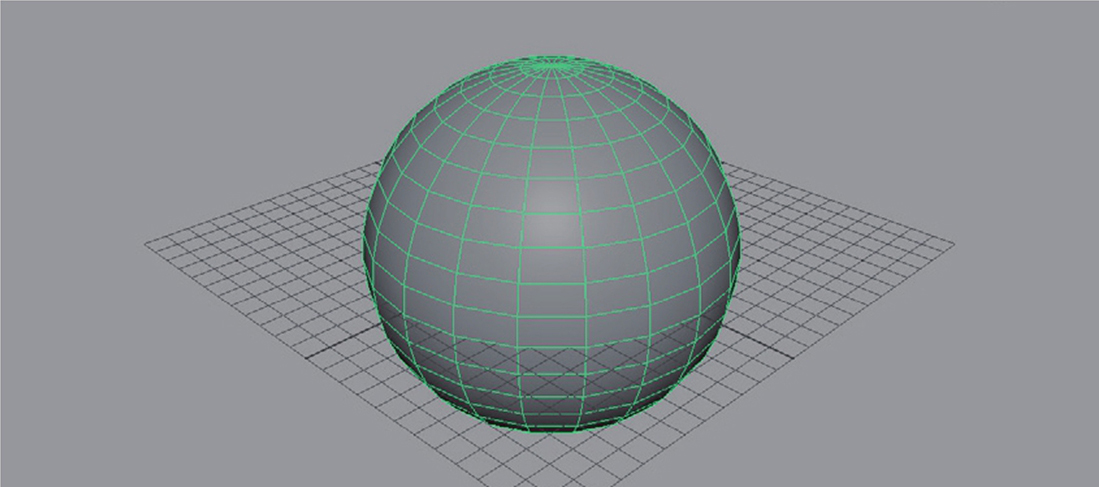
图3-8
04 在“属性编辑器”面板中,展开“多边形球体历史”卷展栏,更改“半径”值为9.000,“轴向细分数”值为12,“高度细分数”值为12,如图3-9所示。设置完成后,球体模型视图的显示结果如图3-10所示。
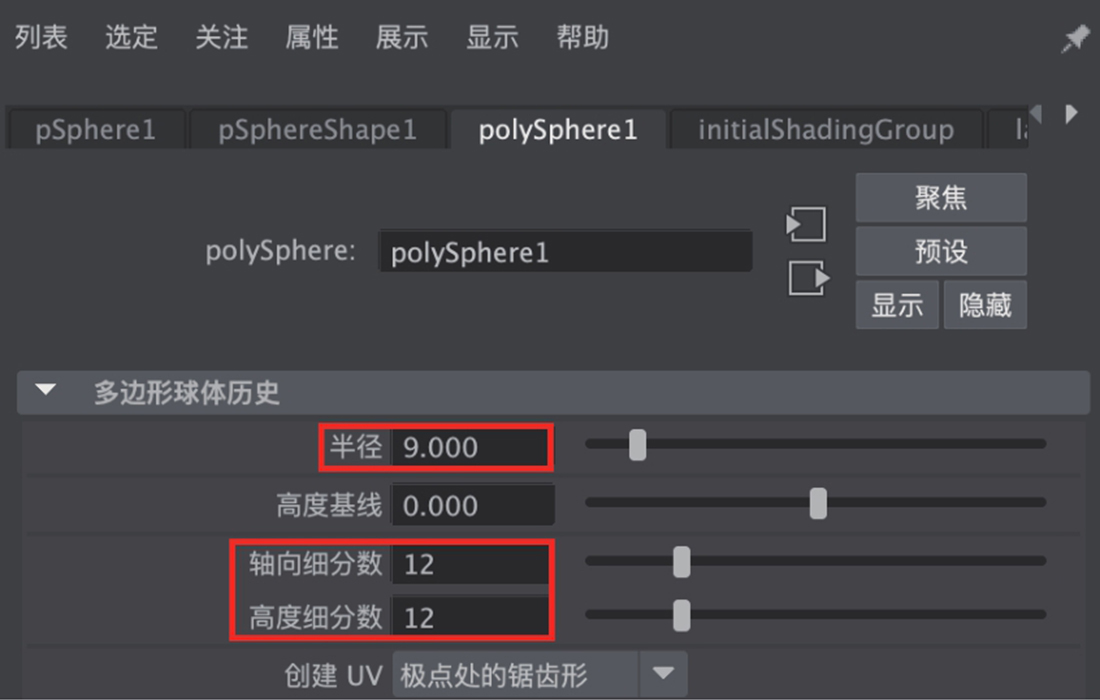
图3-9
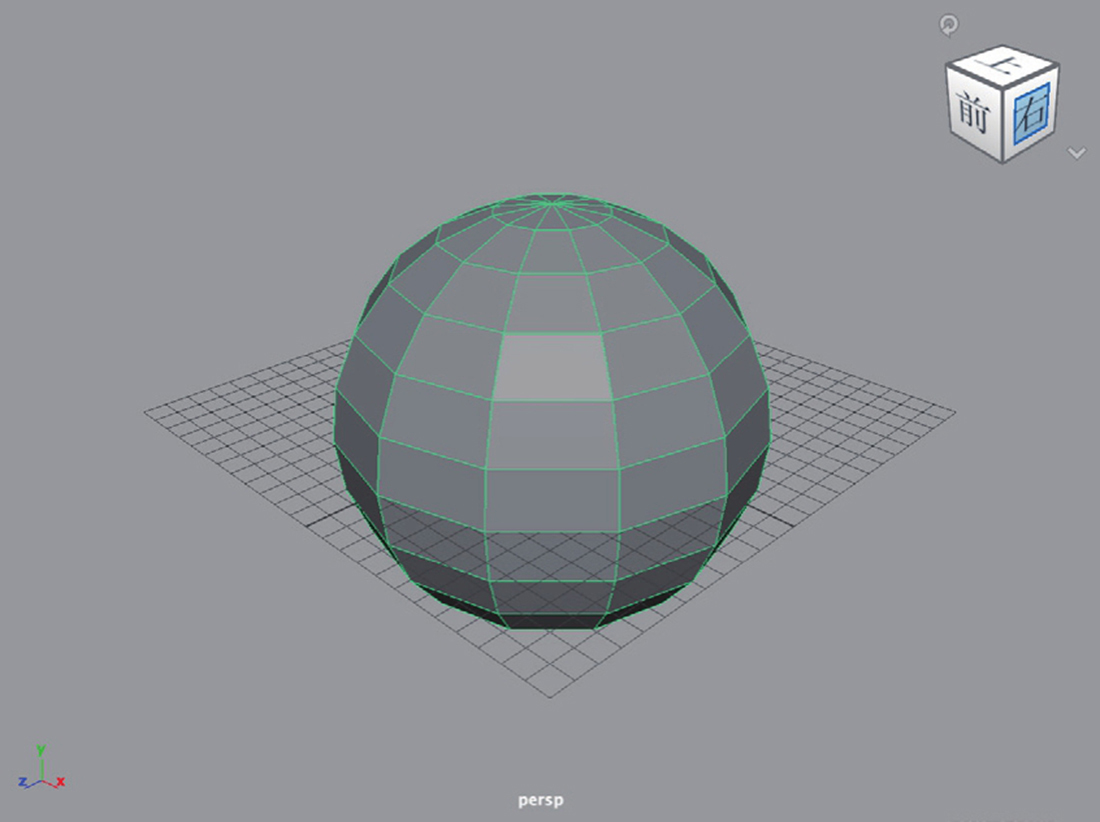
图3-10
05 右击并在弹出的快捷菜单中选择“面”选项,如图3-11所示。
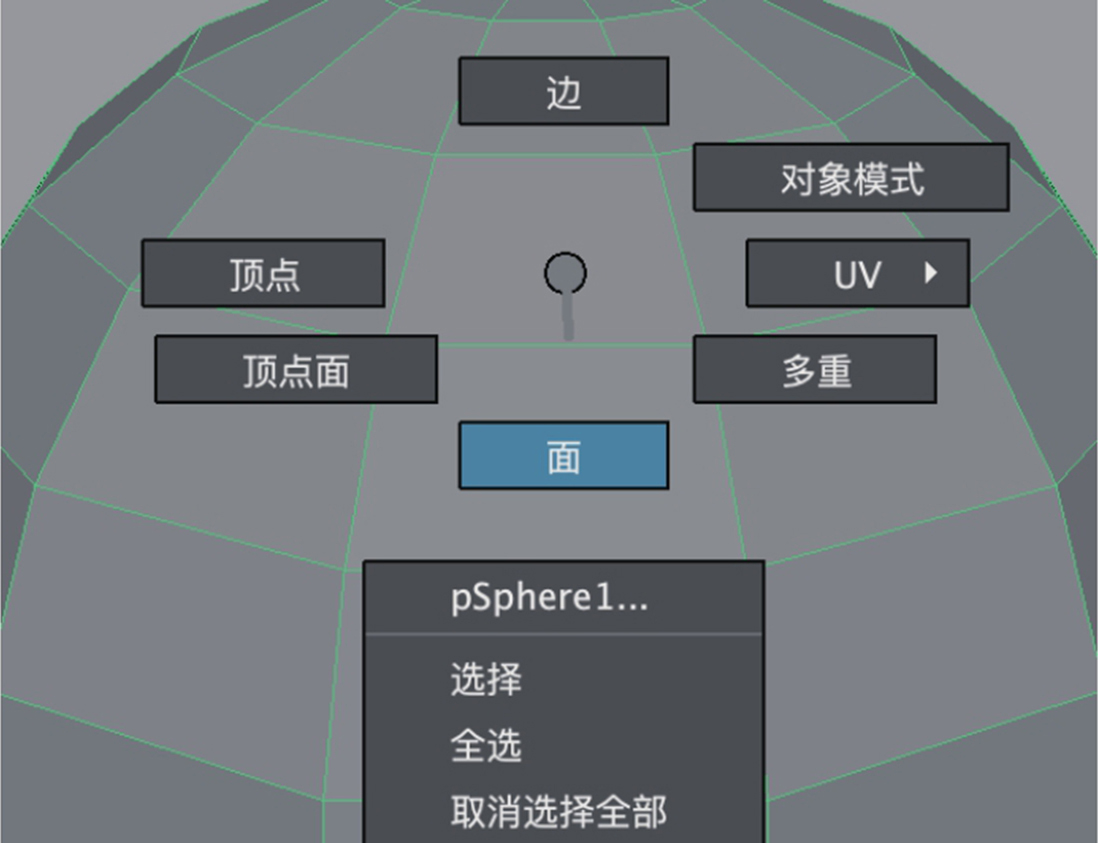
图3-11
06 选择如图3-12所示的面。
07 单击“多边形建模”工具架中的“挤出”按钮,如图3-13所示。对选中的面进行挤出操作,制作出如图3-14所示的模型。
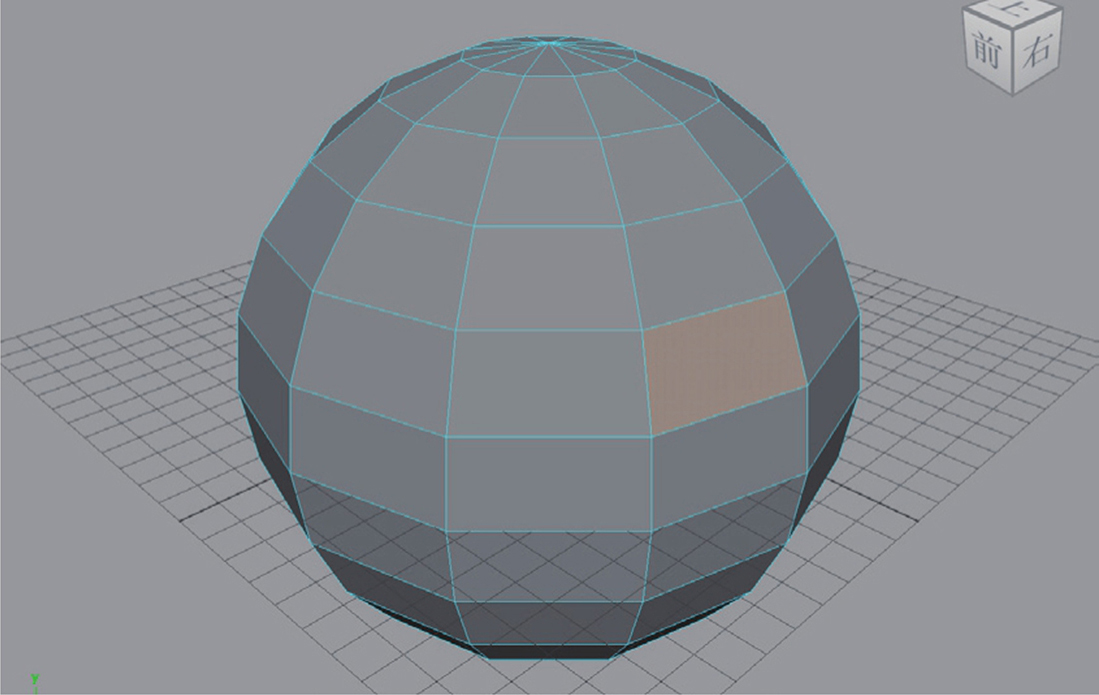
图3-12
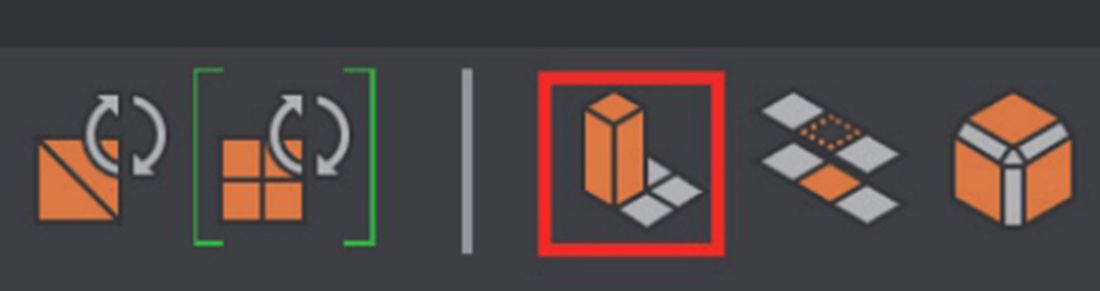
图3-13
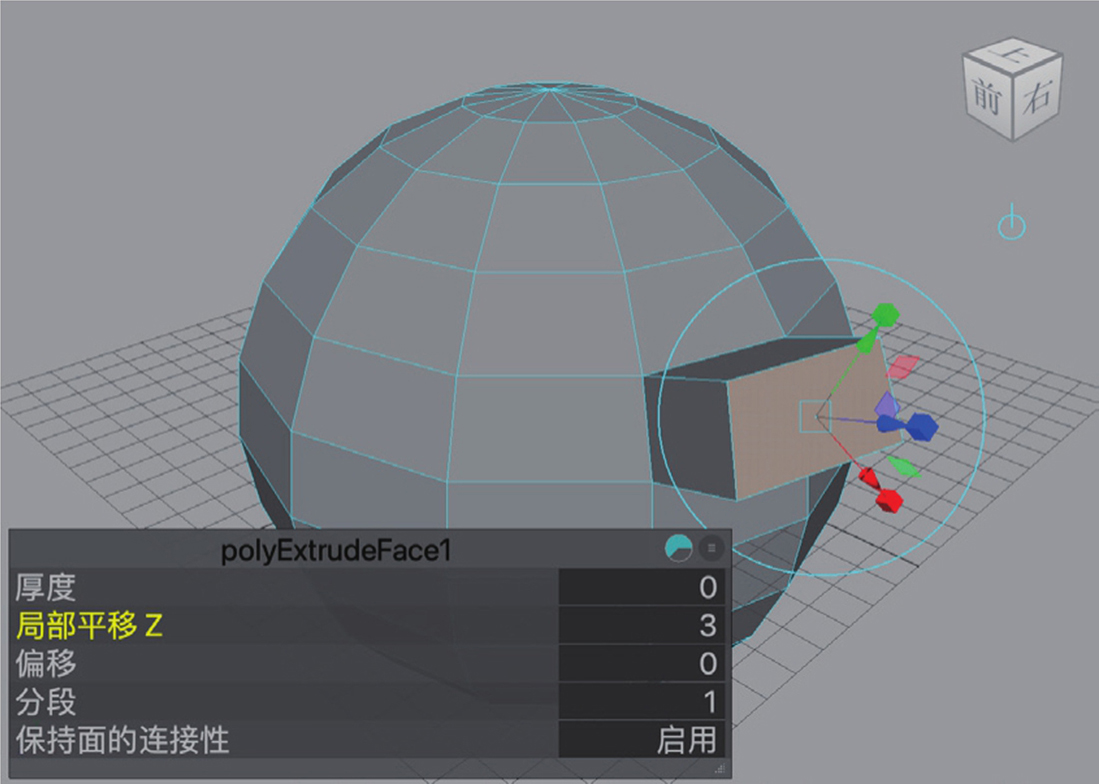
图3-14
08 右击并在弹出的快捷菜单中选择“对象模式”选项,如图3-15所示,退出模型的编辑状态。
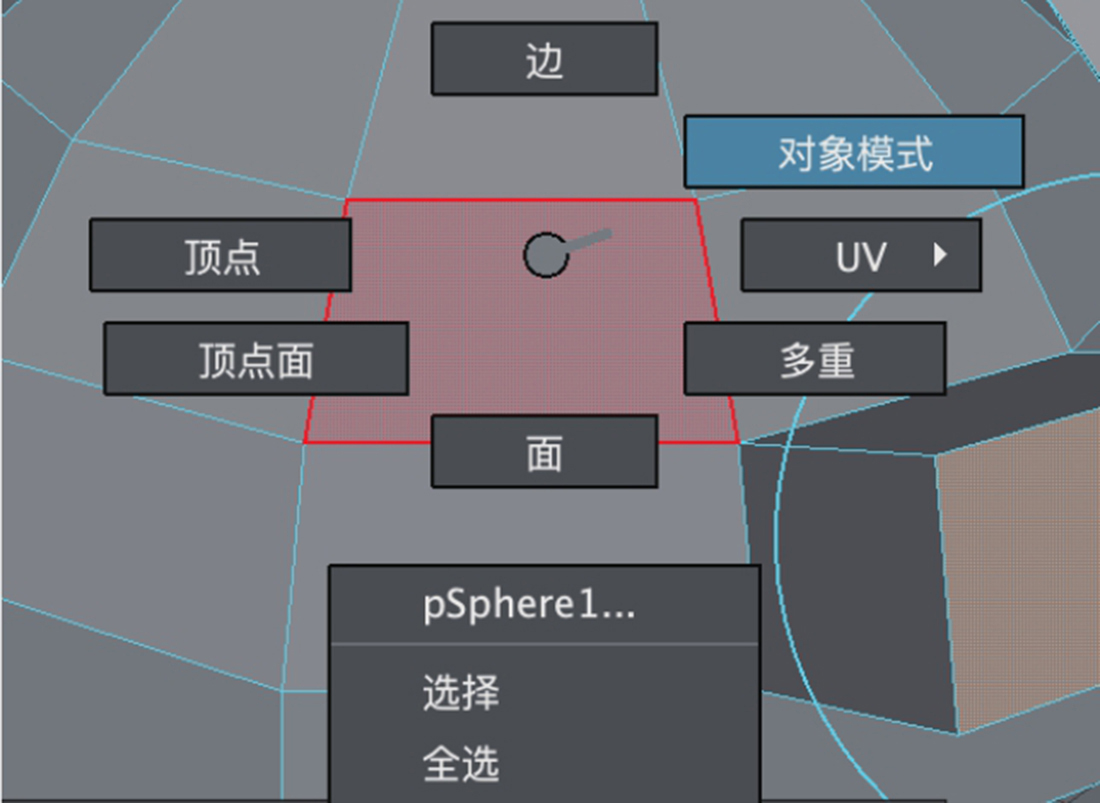
图3-15
09 在“通道盒/层编辑器”面板中的“输入”组内,可以查看为球体模型添加的操作命令,如图3-16所示。
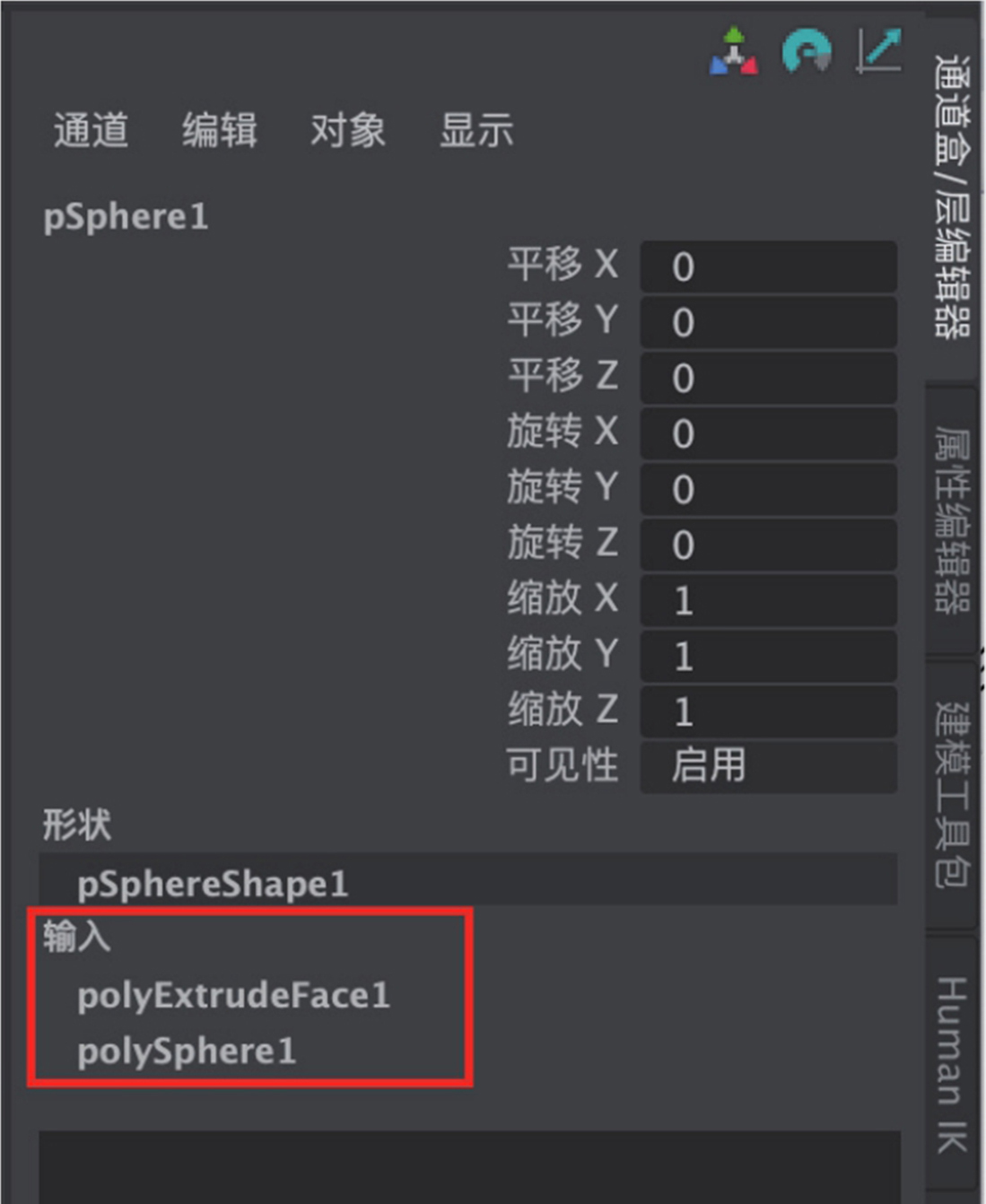
图3-16
10 单击“多边形建模”工具架中的“按类型删除:历史”按钮,如图3-17所示,可以删除模型的建模历史。
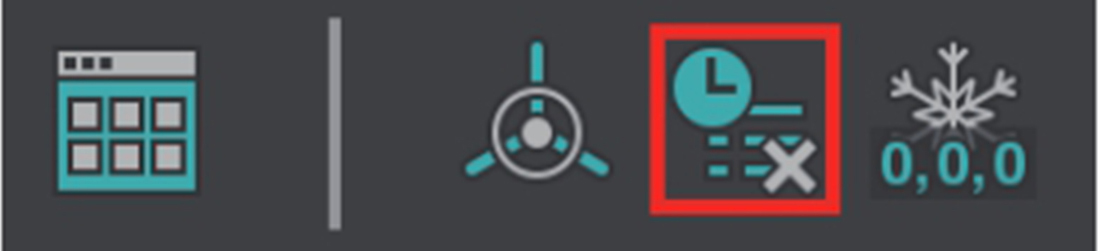
图3-17
11 再次观察“通道盒/层编辑器”面板,可以看到球体模型“输入”组内的数据被全部清空,如图3-18所示。
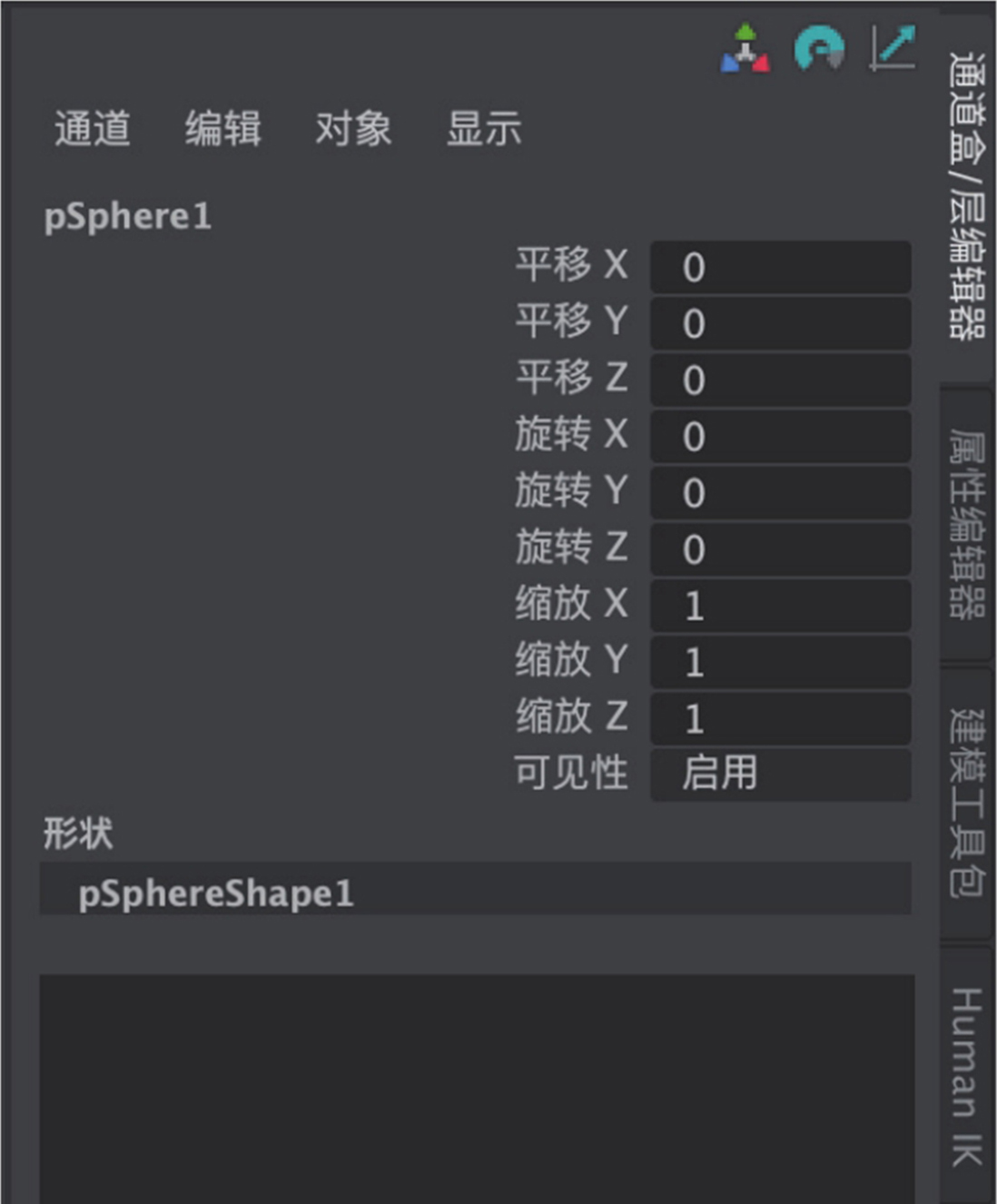
图3-18